
Bu yazılım, yaygın bilgisayar hatalarını onaracak, sizi dosya kaybından, kötü amaçlı yazılımlardan, donanım arızasından koruyacak ve bilgisayarınızı maksimum performans için optimize edecektir. Şimdi 3 kolay adımda bilgisayar sorunlarını düzeltin ve virüsleri kaldırın:
- Restoro PC Onarım Aracını İndirin Patentli Teknolojilerle birlikte gelen (patent mevcut İşte).
- Tıklayın Taramayı Başlat PC sorunlarına neden olabilecek Windows sorunlarını bulmak için.
- Tıklayın Hepsini tamir et bilgisayarınızın güvenliğini ve performansını etkileyen sorunları gidermek için
- Restoro tarafından indirildi 0 okuyucular bu ay
Ücretsiz Windows 10 yükseltmesi, Microsoft'un Windows 8 ve 7 kullanan milyonlarca kullanıcısı için yapabileceği en iyi şeydir. Tek bir kuruş harcamadan piyasadaki en son işletim sisteminde olmak için daha önce hiç görülmemiş bir fırsat verir. Bununla birlikte, bunun anlamı, Windows'un yükseltme özelliğini kullanan milyonlarca insan olduğudur - bu, Windows'u yüklemenin en iyi yolu olma ününe gerçekten sahip değildir.
Birçok insan için temiz bir Windows kurulumu çok önemlidir - tüm eski yanlış yapılandırmaları siler ve tüm dosyaları yeniden oluşturur, böylece bozulma şansı olmaz. Temel olarak, yeniden başlamak için size temiz bir sayfa sunarken, yükseltme tüm eski dosyaları ve yapılandırmaları beraberinde getirir ve her türlü garip soruna neden olur. Öyleyse yapmaya çalışalım!
Bu yazımızda size nasıl yapacağınızı anlatacağız. ücretsiz yükseltmeden sonra temiz Windows 10 yükleyin. Windows 10 benzeri yüklemeyle ilgili eğiticileri zaten ele aldık. BootCamp ve VirtualBox ile Windows 10'u iMac'e yükleyin ve Windows 10 Nasıl Yeniden Yüklenir.
Ücretsiz yükseltmeden sonra Windows 10'u yükleyin
Yöntem 1: Windows 10 Medya Oluşturma Aracını Kullanma
- Önce Microsoft'tan Medya Oluşturma Aracını indirmemiz gerekiyor - bu aynı zamanda bizim için Windows 10 kurulumunu indirme işini de yapacak, bu yüzden sadece bu bağlantıya tıklayın ve Medya Oluşturma Aracını edinin.

- Bu araç, bilgisayarınızın çalıştırabileceği Windows 10'un tam sürümünü indirebilecek, aracı çalıştırdığınızda, bilgisayarınızı yükseltmek mi yoksa bir yükleme ortamı oluşturmak mı istediğiniz sorulacak - ikincisini seçin.
- Medya Oluşturma Aracı, Windows kurulum dosyalarını indirdikten ve Windows kurulumunu bir DVD veya USB çubuğunda yaptıktan sonra, Windows'u kurar gibi kurun.
- Windows kurulumundayken sizden Ürün anahtarınızı isteyebilir. İşte yapacaklarınız:
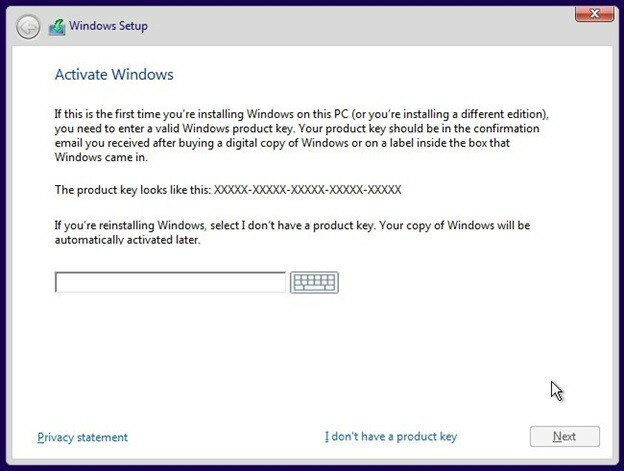
- Halihazırda Windows 10'un yükseltilmiş bir sürümünü çalıştırıyorsanız, "Bir ürünüm yok" seçeneğine tıklamanız yeterlidir. anahtarı” ve Windows kurulumu, zaten etkinleştirilmiş bir Windows 10 kurulumunuz olduğunu otomatik olarak algılayacaktır. koşuyor.
- Windows 7 veya 8 çalıştırıyorsanız, Windows 7, 8 veya 8.1 anahtarınızı buraya koymalısınız ve kurulum otomatik olarak Windows 10'a yükseltecektir.
Bu basit adımları izleyerek Windows 10 kurulum dosyalarını edinebilecek ve Windows 10'u yepyeni bir işletim sistemi gibi kurabileceksiniz. Aynı zamanda yepyeni bir yükleme olan tamamen ücretsiz bir Windows 10 yüklemesi alırsınız.
Ancak, zaten çalışan Windows 10'unuz varsa ve Windows yükleme dosyalarını bir kez daha indirip kuruluma geçmek istemiyorsanız, bunu yapmanın daha kolay bir yolu vardır. Bu yöntemin Windows'taki herhangi bir bozuk dosyayı düzeltmeyebileceğini, ancak tüm yanlış yapılandırmaları sileceğini ve çoğu bloatware'i (Windows'unuzla önceden yüklenmiş olarak gelenler hariç) kaldıracağını unutmayın.
Yöntem 2: Windows 10 Kurtarma Seçeneklerini Kullanma
- Başlat Menünüzü açın ve “Kurtarma” yazın, ardından Kurtarma Seçeneklerini açın
- Şimdi Bu Bilgisayarı Sıfırla altındaki “Başlayın” seçeneğine tıklayın.

- Şimdi "Her şeyi kaldır"ı tıklayın, bunun tüm ayarlarınızı ve dosyalarınızın çoğunu sileceğini unutmayın - bu nedenle bazı verileri kaybetmek istemiyorsanız yedekleme yapın.
Yöntem 1, Windows 10'a yükseltme yapabilmenize ve yine de tamamen temiz bir yüklemeye sahip olmanıza izin vermelidir, ancak 2. yöntem, sözde yeni bir yükleme gibidir. 2. yöntemle elde ettiğiniz şey, bir tür "yenileme"dir - ancak, bunu gerçekleştirmek için daha az çaba harcarsınız. Windows sizin için her şeyi halledeceğinden ve Windows'u etkinleştirme konusunda endişelenmenize gerek yok tekrar.
Seçim sizin, ancak her iki yöntemin de işe yaradığını ve neredeyse aynı şeyi başardığını bilin. Ancak zaman ve emek harcamaya gücünüz yetiyorsa; Size Windows dosyalarındaki herhangi bir bozulmayı düzeltecek ve tüm ayarları varsayılana getirecek tamamen yeni bir yükleme sağlayacağından, Yöntem 2 yerine Yöntem 1'i yapmanız önerilir.
 Hala sorun mu yaşıyorsunuz?Bunları bu araçla düzeltin:
Hala sorun mu yaşıyorsunuz?Bunları bu araçla düzeltin:
- Bu PC Onarım Aracını İndirin TrustPilot.com'da Harika olarak derecelendirildi (indirme bu sayfada başlar).
- Tıklayın Taramayı Başlat PC sorunlarına neden olabilecek Windows sorunlarını bulmak için.
- Tıklayın Hepsini tamir et Patentli Teknolojilerle ilgili sorunları çözmek için (Okuyucularımıza Özel İndirim).
Restoro tarafından indirildi 0 okuyucular bu ay


